Vill du ha ett enkelt sätt att hitta de inlägg du har gillat på Instagram? När du har gillat ett inlägg kan det försvinna från ditt flöde, vilket gör det lätt att glömma.
Däremot kanske du vill se en historik över dina gillade inlägg för att ta fram ett intressant foto eller video som en annan användare har lagt upp. Den goda nyheten är att du kan hämta inlägg du har gillat med Instagram-appen.
Vi kommer att förklara hur du ser inlägg du har gillat på Instagram nedan.
Så här ser du inlägg du har gillat på Instagram
Det är omöjligt att se allt du nyligen gillade på Instagram. Du kan dock se de 300 inläggen du senast gillade genom att komma åt dina kontoinställningar i Instagram-appen.
Obs: Stegen för att hitta dina gillade inlägg är praktiskt taget desamma på iPhone och Android, men användargränssnittet kan variera något mellan telefoner.
Så här ser du gillade inlägg på Instagram:
- Starta Instagram-appen på din iPhone eller Android- enhet.
- Tryck på din kontoikon i det nedre högra hörnet.
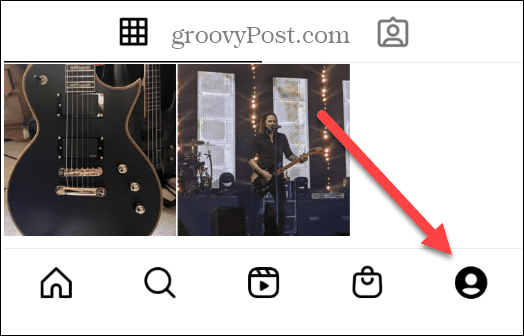
- På kontosidan trycker du på hamburgermenyn i det övre högra hörnet.
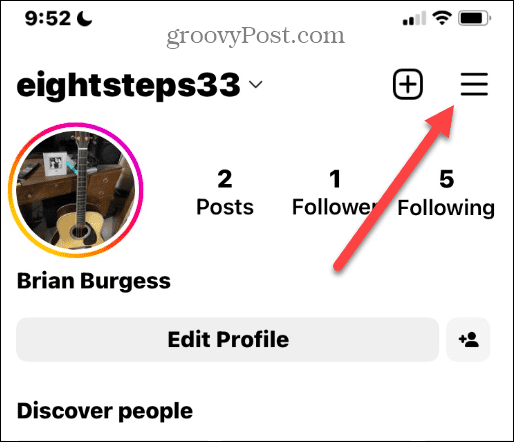
- Välj Din aktivitet från menyn som visas längst ned på skärmen.
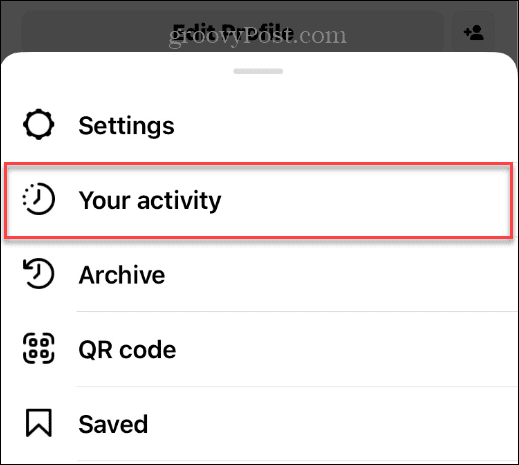
- När menyn Din aktivitet kommer upp trycker du på Interaktioner från listan.
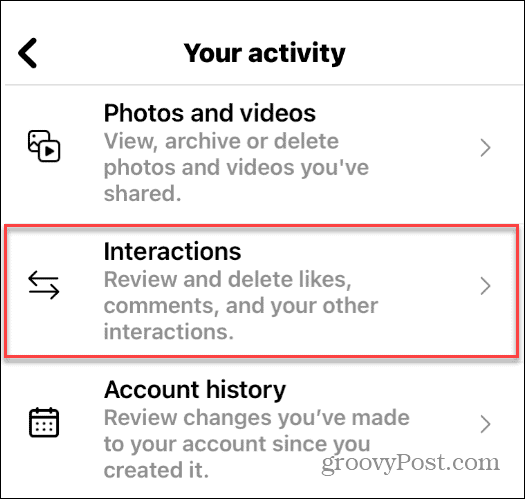
- Tryck sedan på alternativet Gillar på menyn.
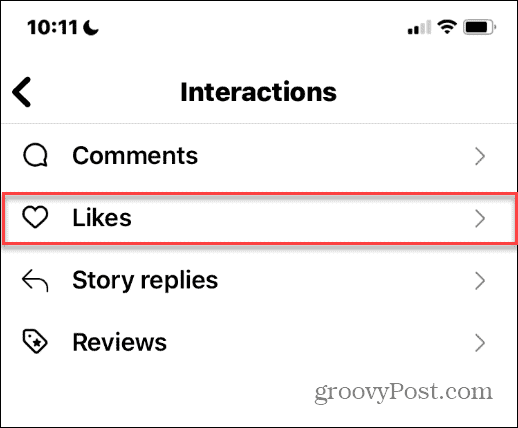
- Dina 300 senast gillade inlägg visas på nästa skärm. Tryck bara på en av miniatyrerna för att se inlägget i sin helhet från användarens flöde.
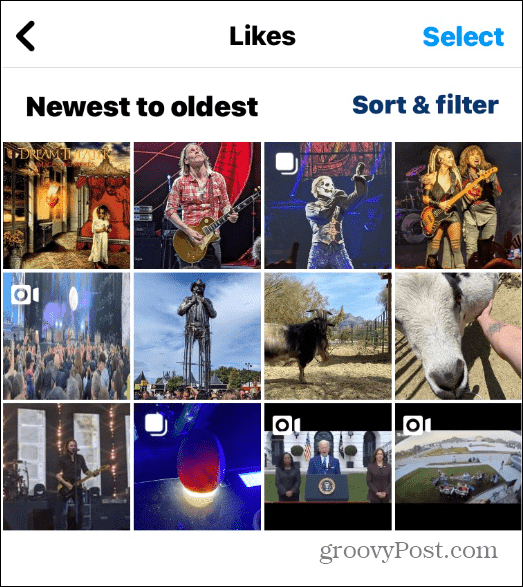
Sortera och filtrera gillade Instagram-inlägg
Tycker du att det är svårt att sortera i Instagram-inlägg som du har gillat tidigare? När du först öppnar Likes-menyn sorterar Instagram inlägg från nyaste till äldsta. Du kanske vill sortera igenom dina gillade inlägg i en annan ordning.
Så här sorterar du Instagram-inlägg som du tidigare har gillat:
- Tryck på Sortera och filtrera från toppen av skärmen.
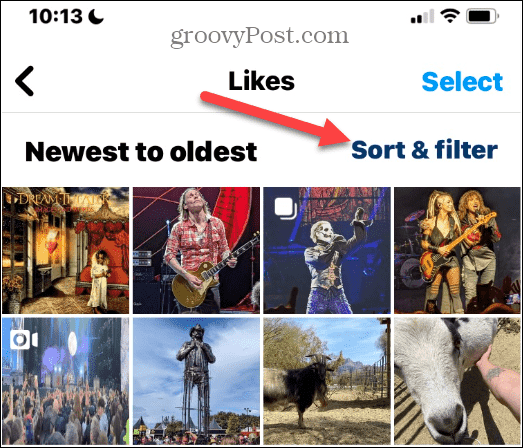
- En meny kommer att visas som ger olika sorteringsalternativ för dina gillar. Du kan till exempel sortera från äldsta till nyaste, efter författare och efter start- och slutdatum.
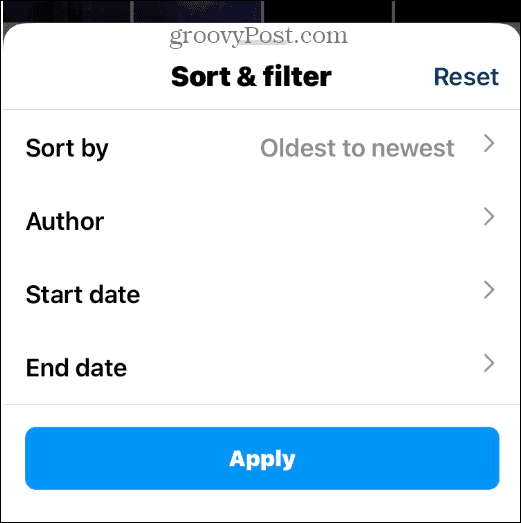
- Genom att sortera foton kan du enkelt hitta den du letar efter. När du är klar trycker du på knapparna Återställ och Använd för att återgå till de senaste inläggen sorterade från nya till gamla.
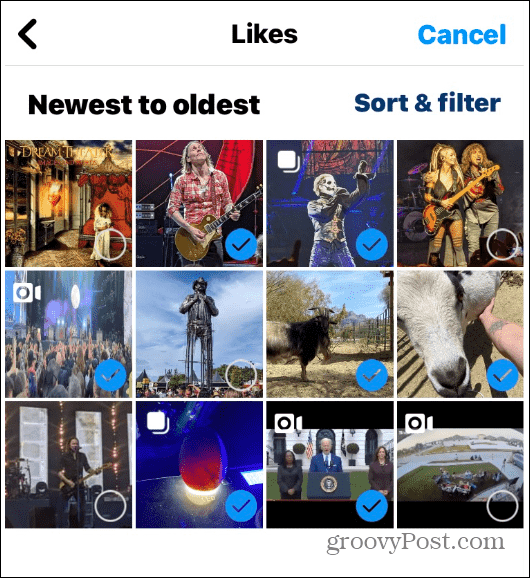
- Det är också värt att notera att du kan avvika från inlägg samtidigt. Tryck på knappen Välj längst upp, tryck på varje inlägg du inte vill ha och tryck på knappen Gilla längst ned på skärmen.
Visa gillade Instagram-inlägg
Om du är en upptagen Instagram-användare kan ibland inläggen du gillar försvinna från ditt flöde. Den goda nyheten är att du kan se din lista över 300 senaste gilla-markeringar med hjälp av stegen ovan.
Det är viktigt att notera att visning av dina likes bara fungerar med den mobila Instagram-appen. Som är fallet med så många andra Instagram-funktioner fungerar det inte med skrivbordsversionen.
Om du är ny på tjänsten, kolla in de bästa tiderna att göra inlägg på Instagram eller lär dig dessa användbara Instagram-tips och tricks . Du kanske också vill läsa om hur Instagram Stories fungerar . För att hålla din data säker, se till att aktivera tvåfaktorsautentisering på Instagram .

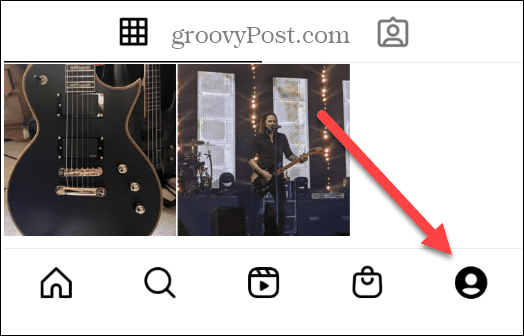
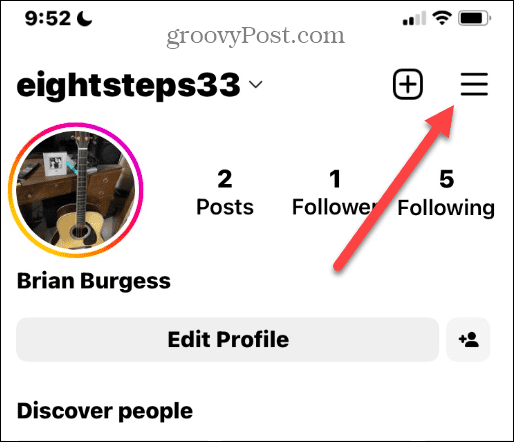
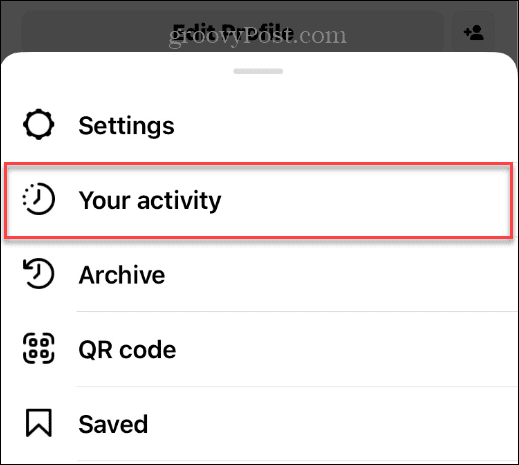
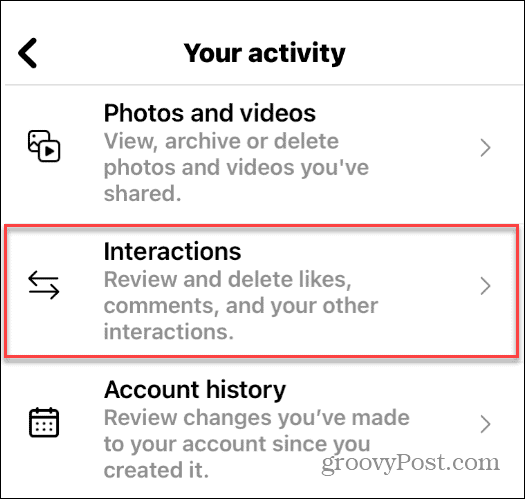
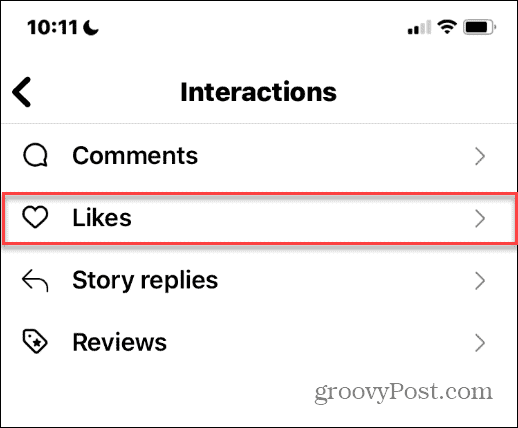
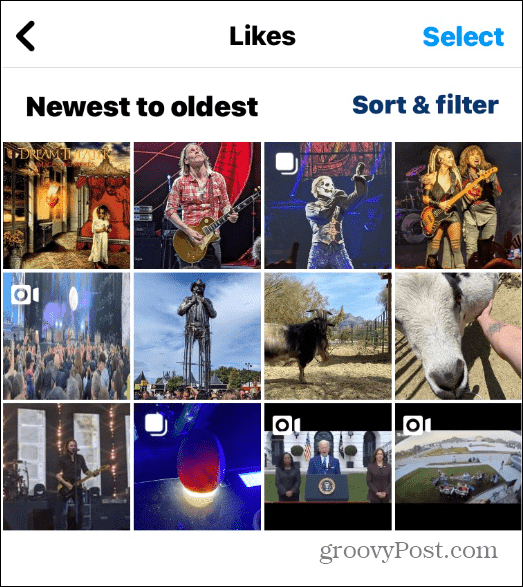
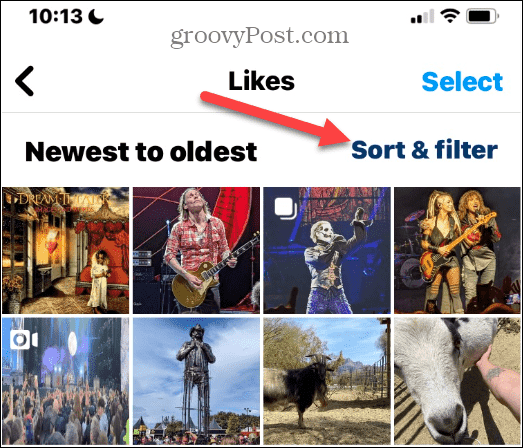
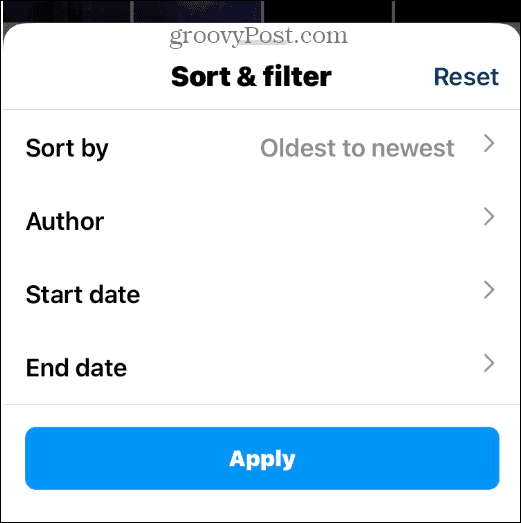
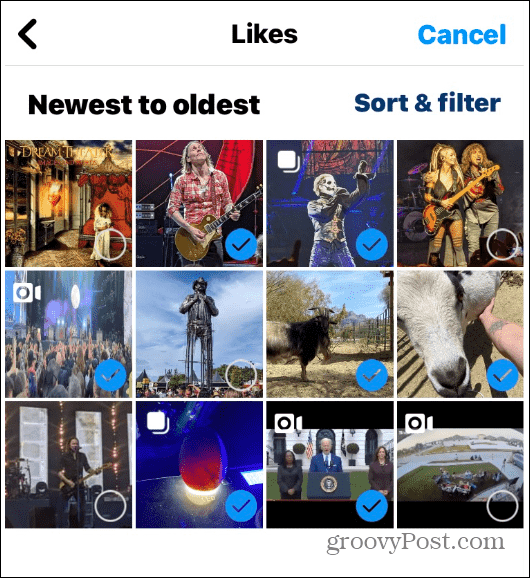



![[100% löst] Hur åtgärdar jag meddelandet Fel vid utskrift i Windows 10? [100% löst] Hur åtgärdar jag meddelandet Fel vid utskrift i Windows 10?](https://img2.luckytemplates.com/resources1/images2/image-9322-0408150406327.png)




![FIXAT: Skrivare i feltillstånd [HP, Canon, Epson, Zebra & Brother] FIXAT: Skrivare i feltillstånd [HP, Canon, Epson, Zebra & Brother]](https://img2.luckytemplates.com/resources1/images2/image-1874-0408150757336.png)